Phím tắt Sublime Text 3 giúp chúng ta thuận tiện hơn trong quá trình dùng, làm việc được luôn thay vì phải sử dụng chuột hay hành động thủ công bằng tay. Không chỉ có với Sublime Text 3 mà với đa phần mềm, ứng dụng khác khi dùng phím tắt cũng giúp bạn làm việc nhanh hơn & thuận tiện hơn. Sublime Text 3 có rất nhiều phím tắt & được phân thành từng nhóm phụ thuộc vào mục tiêu sử dụng của từng group phím tắt. Bài đăng sau đây sẽ tổng hợp các phím tắt Sublime Text 3.
Tổng hợp các phím tắt Sublime Text 3
Phím tắt Sublime Text 3 – Phím tắt chỉnh sửa
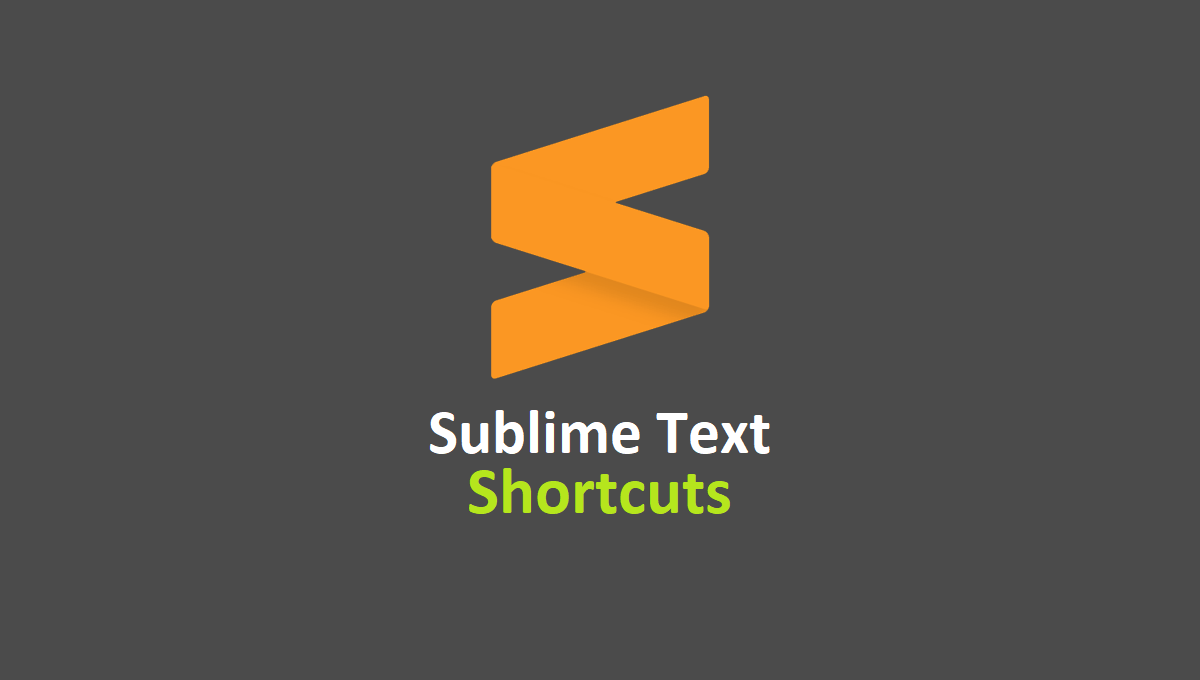
- Ctrl + X: Cắt dòng.
- Ctrl + Shift + Enter: Thêm dòng phía bên trên con trỏ.
- Ctrl + Enter: Thêm dòng bên dưới con trỏ.
- Ctrl + Shift + ↑: Đưa dòng hiện tại lên trên 1 dòng.
- Ctrl + Shift + ↓: Đưa dòng hiện tại xuống dưới 1 dòng.
- Ctrl + L: Bôi đen cả dòng và đưa con trỏ xuống dòng kế tiếp.
- Ctrl + D: Bôi đen từ đang được trỏ.
- Ctrl + M: Đưa trỏ đến dấu đóng ngoặc gần nhất (ví dụ trong câu lệnh if-else).
- Ctrl + Shift + M: Bôi đen toàn bộ nội dung trong cặp dấu ngoặc.
- Ctrl + K: Xóa hết đến cuối dòng khai mạc từ địa điểm con trỏ.
- Ctrl + K + Backspace: Xóa hết đến đầu dòng bắt đầu từ vị trí con trỏ.
- Ctrl + ]: Tab dòng hiện tại vào trong 1 tab.
- Ctrl+ [: Lùi dòng hiện tại ra ngoài 1 tab.
- Ctrl + Shift + D: Nhân đôi dòng hiện tại hoặc khối lệnh được bôi đen.
- Ctrl + J: Nối dòng phía bên dưới xuống cuối dòng hiện tại của con trỏ.
- Ctrl + /: Bình luận 1 dòng lệnh kiểu //.
- Ctrl + Shift + /: comment 1 khối dòng lệnh kiểu /**/.
- Ctrl + Y: Thu thập lại những thao tác làm việc vừa bị Undo.
- Ctrl + Shift + V: Dán và đưa con trỏ xuống phía cuối dòng.
- Ctrl + Space: Bật gợi ý.
- Ctrl + U: Undo lặp lại những thao tác trước đây.
Phím tắt Sublime Text 3 – Điều hướng/di chuyển
- Ctrl + P: Mở nhanh tệp bằng phương pháp gõ tên.
- Ctrl + R: Đi đến địa điểm ký tự được gõ.
- Ctrl + ;: Đi đến địa điểm ký tự được gõ ở trong file hiện tại.
- Ctrl + G: Đi đến số dòng được gõ.
Phím tắt cài đặt chung
- Ctrl + Shift + P: Mở command line.
- Ctrl + K/B: Đóng mở hiển thị danh sách file (ở bên trái màn hình).
- Ctrl + Shift + Alt + P: Hiện phạm vi trong thanh trạng thái.
Phím tắt chia màn hình Sublime Text 3
- Alt + Shift + 2: Mở thêm 1 view (Chia đôi màn hình hiện tại).
- Alt + Shift + 1: Trở về 1 view như mặc định.
- Alt + Shift + 5: Chia thành 4 màn hình view.
- Ctrl + 2: Nhảy đến màn hình hiển thị số 2.
- Ctrl + Shift + 2: Chuyển tệp hiện tại đến màn hình số 2.
Phím tắt với văn bản
- Ctrl + K,U: Chuyển chữ ở con trỏ/bôi đen thành chữ hoa.
- Ctrl + K,L: Chuyển chữ ở con trỏ/bôi đen thành chữ thường.
- Shift+Ctrl+K: Xóa dòng.
- Ctrl+Backspace: Xóa ký tự đằng trước.
- Ctrl+Del: Xóa ký tự đằng sau.
- Alt+Ctrl+Down: Thêm dòng dưới con trỏ.
- Ctrl+K, Ctrl+D: Bỏ lỡ chọn lựa.
- Shift+L: Chia vùng chọn thành các dòng.
- Alt+F3: Thêm con trỏ ở toàn bộ các địa điểm có 1 từ.
- Alt+Ctrl+UP :Thêm dòng mới ở trên vị trí con trỏ.
Phím tắt Code Folding and Marks
- Ctrl+K, Ctrl+G: Xóa nhãn.
- Ctrl+K,X: Di chuyển vị trí nhãn.
- Ctrl+K, A: Chọn nhãn.
- Ctrl+K+[SPACE] : Đặt nhãn.
- Ctrl+K,J : Mở tất cả.
- Shift+Ctrl+]: Mở code.
- Shift+Ctrl+[: Đóng code.
Phím tắt tabs
- Ctrl+Shift+T : Mở tab vừa được đóng sau cùng.
- Ctrl+PgUp: Mở tab theo một vòng từ trái qua phải.
- Ctrl+PgDown: Mở tab theo một vòng từ phải qua phía trái.
- Ctrl+Tab: Mở tab kế tiếp.
- Ctrl + [NUMBER]: Mở tab số [NUMBER].
Phím tắt bookmark
- Ctrl + F2: Đóng mở bookmark.
- Alt+F2: Chọn tất cả bookmark.
- F2: Bookmark kế tiếp.
- Shift+F2: Bookmark phía trước.
- Ctrl+Shift+F2: Xóa bookmark.
>>>Xem thêm: Hướng dẫn trả lời thư mời phỏng vấn cho ứng viên mới tìm việc
Tô màu mã nguồn với các gói mở rộng ngôn ngữ

Một khi setup, Sublime trợ giúp đến hơn 50 phương ngữ lập trình. tuy nhiên, nếu như thao tác làm việc với Angular, Vue, React hay những framework/ngôn ngữ mới, bạn phải setup thêm những phần lan rộng ra để Sublime có thể hiểu và tô màu mã nguồn. Tùy nhu cầu cụ thể mà bạn cũng có thể tìm thấy plugin tương ứng trên Package Control. Mình liệt kê dưới đây các plugin thông dụng nhất.
Ngôn ngữ
- Babel (React): Kề bên giúp đỡ những chức năng mới trong ES6, ES7, plugin này cũng giúp đỡ tô màu cho JSX
- Better CoffeeScript
- Flow
- TypeScript
Thư viện
- AngularJS
- Vue Syntax Highlight
- EmberScript
Di chuyển dòng
Di chuyển những dòng mã lên hoặc xuống trong tập tin của bạn biến thành một ngành nghề đơn giản và nhanh chóng hơn bao giờ hết mà không nhất thiết phải cắt & dán.
Chuyển dòng lên : Click hoặc chọn dòng cần chuyển rồi bấm tổ hợp phím Shift + Ctrl + Up (Windows) hoặc ctrl + cmd + Up (Mac).
Chuyển dòng xuống : Click hoặc chọn dòng cần chuyển rồi bấm tổ hợp phím Shift + Ctrl + Down (Windows) hoặc ctrl + cmd + Down (Mac).

>>>Xem thêm: Hướng dẫn tự học VBA trong Excel cho người mới bắt đầu
Comment mã
Bình luận là một trong số những điều bạn cần phải làm tương đối nhiều, ví dụ như bình luận một hàm gì đó đang làm, hoặc để tạm thời đào thải một dòng mã cho mục đích gỡ lỗi (và chúng ta dành nhiều thời gian để làm điều đó).
SublimeText đủ thông minh để bình luận thích hợp phụ thuộc những ngôn ngữ khác biệt. vì thế, cho CSS nó sẽ dùng /**/ và HTML sẽ sử dụng . Đối với những ngôn ngữ lập trình con người có 2 loại bình luận đó là: Bình luận 1 dòng // & comment nhiều dòng /**/.
Bình luận 1 dòng chúng ta dùng phím tắt Ctrl + / (Windows) và cmd + / (Mac).
Bình luận nhiều dòng: chọn dòng cần comment & bấm tổ hợp phím Ctrl + shift + / (Windows) & cmd + alt + / (Mac).

Bài viết trên, mình đã chia sẻ tới các bạn tổng hợp phím tắt Sublime Text 3. Cảm ơn các bạn đã theo dõi bài viết nhé!
>>>Xem thêm: Học kế toán ở trường nào tốt nhất ở TP. HCM
Lộc Đạt-Tổng hợp
Tham khảo: (sublimetext, ehkoo,…)






